Win7系统有自己的个性化主题设置。有些用户认为系统的主题不好看,希望自己能够个性化桌面主题,所以在这里我们可以选择替代壁纸或主题来实现个性化。以下是制作Win7主题桌面的操作步骤。
Win7如何制作主题桌面?
1.首先打开电脑,准备好用来做壁纸的图片,在网上下载自己喜欢的。如图所示:
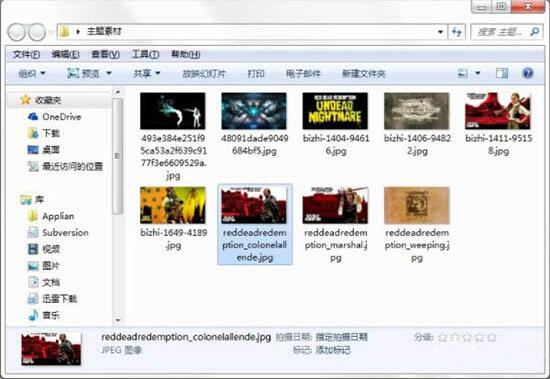
2. 在Windows7系统中打开桌面后,点击鼠标右键以弹出菜单选项,并选择个性化选项。如图所示:
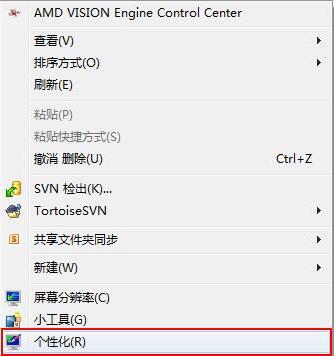
3.进入主题操作界面。如图所示:
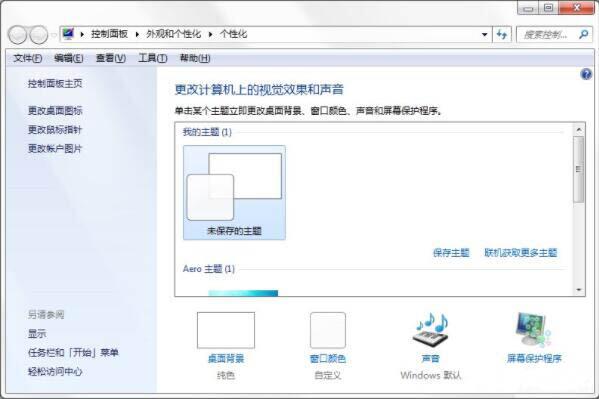
4.点击页面下方的桌面背景。如图所示:
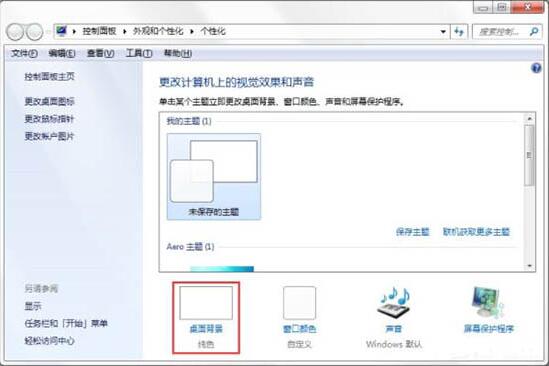
5.进入新窗口时,需要选择壁纸文件的路径文件夹的位置),使用浏览方法,选择刚刚准备好的图片,然后单击确定。如图所示:
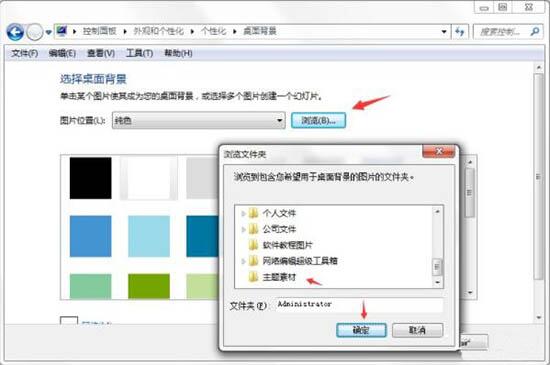
6.您也可以在这里筛选您需要的图片。选择后,点击下面的保存修改,完成壁纸文件的集成。如图所示:
7.接下来,弹回到原来的个性化界面,但此时主题没有保存,只能作为机器的壁纸使用。如图所示:
8.选择刚刚制作的壁纸集合(图标),然后点击保存主题保存主题。如图所示:
9.弹出保存框,输入你想要的主题名称,然后点击保存继续下一步。如图所示:
10.此时主题保存成功,但如果要备份或复制到其他电脑供其他电脑使用,还需要保存主题文件,方便复制。
11.点击刚刚保存的主题,右键弹出选项,选择共享保存主题,然后进行下一步保存。如图所示:
12.弹出文件保存路径的选择。选择后,点击下面的保存开始保存。如图所示:
13.主题文件开始保存。如图所示:
不一会儿,主题文件保存成功,点击查看即可验证成功,并可使用。
以上是Win7如何制作主题桌面的详细内容。更多信息请关注PHP中文网其他相关文章!




